Xbox 360 での Xbox Live エラー コード 8015D002
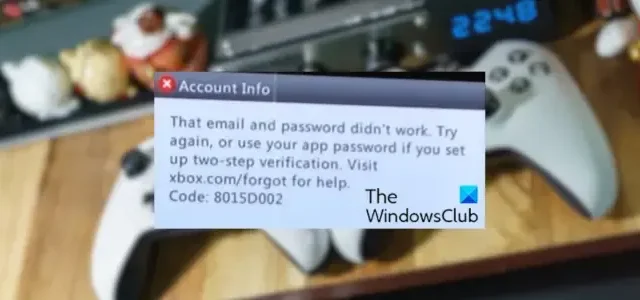
この投稿では、 Xbox 360でXbox Liveにサインインするときに発生するエラー コード 8015D002を解決する方法を紹介します。一部の本体ユーザーがこのエラーを報告し、Xbox 360 本体で Xbox Live アカウントにアクセスできないと苦情を述べています。
そのメールアドレスとパスワードは機能しませんでした。もう一度試すか、2 段階認証を設定している場合はアプリのパスワードを使用してください。ヘルプが必要な場合は、xbox.com/forgot にアクセスしてください。
コード: 8015D002
これに関連する別のエラー メッセージは次のとおりです。
申し訳ありませんが、パスワードが間違っているか、そのメールに Xbox メンバーシップが含まれていません。もう一度試してください。
ステータスコード: 8015D002
このエラーは、Xbox Live サービスがダウンしている場合に発生する可能性があります。そのため、Xbox の現在のサーバーの状態を確認し、サービスが稼働していることを確認してください。また、サーバーが正常に動作している場合は、以下にリストされている修正を使用して、このサインイン エラーを解決できます。
Xbox 360 の Xbox Live エラー コード 8015D002 を修正する
Xbox 360 本体で Xbox Live にサインイン中にエラー コード 8015D002 が発生した場合、エラーを修正するために使用できる方法は次のとおりです。
- 正しいパスワードを入力したことを確認してください。
- Microsoft アカウントにリンクされているメール アドレスと電話番号を確認します。
- アプリのパスワードを作成して使用してサインインします。
- 2 段階認証を無効にして、Xbox プロフィールを再度追加します。
- Xbox 本体をリセットします。
1] 正しいパスワードを入力していることを確認してください
Xbox 360 でのこのサインイン エラーは、間違ったログイン資格情報によって発生する可能性があります。したがって、アカウントにログインするには、正しい電子メール アドレスとパスワードを入力したことを確認する必要があります。入力したパスワードが正しいかどうかわからない場合は、Microsoft アカウントのパスワードをリセットして、アカウントにログインしてみてください。
ログインの詳細が正しいことが確実な場合は、次の解決策に進んでエラーを修正してください。
2] Microsoft アカウントにリンクされているメール アドレスと電話番号を確認します。
Microsoft アカウントのセキュリティ情報が確認されていない場合、Xbox 360 にサインインするときにエラー コード 8015D002 が表示されることがあります。したがって、このシナリオが該当する場合は、電子メール アドレスと電話番号を確認してこのエラーを修正できます。
その手順は次のとおりです。
まず、コンピューターの Web ブラウザーでMicrosoft アカウントにサインインします。
次に、上部から[セキュリティ]タブに移動し、 [高度なセキュリティ オプション]をクリックします。このページにアクセスするには、本人確認を行う必要があります。認証コードを入力し、「サインイン」ボタンを押します。
次に、開いたページにリンクされたメールアドレスが表示されます。電子メール アドレスを確認する必要がある場合は、「注意が必要」という警告が表示されます。
リンクされた電子メール アドレス セクションを展開し、その下にある[確認]ボタンを押します。
これを行うと、Microsoft からあなたの電子メール アドレスにコードが送信されます。受信箱を開き、上のスクリーンショットに示すように、受信したコードを確認プロンプトに入力します。
メールアドレスが認証されたら、電話番号についても上記の手順を繰り返します。[コードをテキストで送信]メニューを展開し、[確認] ボタンを押して、受信した電話番号の確認コードを入力します。
Microsoft アカウントに関連付けた電子メール アドレスと電話番号を確認したら、アカウントを使用して Xbox 360 にサインインしてみることができます。今後、Xbox Live エラー コード 8015D002 が表示されなくなることを願っています。ただし、それでもこのエラーが発生する場合は、次の解決策を試してください。
3] アプリパスワードを作成して使用してサインインする
Microsoft アカウントの 2 段階認証を有効にしている場合は、Xbox 360 にログインするためにアプリ パスワードを設定して使用する必要があります。
Xbox 360、Windows Phone、およびその他の一部のアプリやデバイスでは、セキュリティ コードがサポートされていないため、2 段階認証のためのアプリ パスワードが必要です。したがって、Xbox 360 本体にサインインするには、それを生成し、それを使用する必要があります。アプリ パスワードをすでに作成しているが忘れた場合は、リセットするか新しいパスワードを作成して、Xbox 360 本体にサインインしてみてください。
アプリパスワードを設定して生成するには、次の手順に従います。
まず、Web ブラウザで Microsoft Web サイトを開き、アカウントにサインインします。
ダッシュボードから[セキュリティ]タブに移動し、 [高度なセキュリティ オプション]をタップします。次に、本人確認を求められます。プロンプトに従って、高度なセキュリティ設定にアクセスします。
ここで、 「アプリ パスワード」セクションまで下にスクロールし、「新しいアプリ パスワードを作成する」ボタンを押します。
Microsoft はアプリ パスワードをランダムに生成します。使いたければ使えます。ただし、アプリ パスワードを変更する場合は、[別のアプリ パスワードを作成]ボタンをクリックすると、新しいアプリ パスワードが再生成されます。本体にログインするときに覚えられるように、このアプリのパスワードを必ずコピーして保存してください。
次に、Microsoft アカウントの電子メール アドレスと生成されたアプリ パスワードを使用して、Xbox 360 で Xbox Live にログインします。その際、[パスワードを保存する]チェックボックスをオンにすると、Xbox 360 にサインインするたびにパスワードを再入力する必要がなくなります。
4] 2 段階認証を無効にして、Xbox プロフィールを再追加します
上記の修正で問題が解決しない場合は、Microsoft アカウントの 2 段階認証を無効にして、エラーが修正されるかどうかを確認してください。それを行った後、Xbox プロフィールを削除してから再度追加し、最近加えた変更を更新する必要もあります。その方法は次のとおりです。
まず、Microsoft アカウントにサインインし、[セキュリティ] > [高度なセキュリティ オプション]セクションに移動します。方法 2 と 3 で前述したように、本人確認を求められます。したがって、画面上の指示に従ってサインインします。
ここで、 「追加のセキュリティ」セクションまで下にスクロールし、 「2 段階認証」オプションの下にある「オフにする」ボタンをクリックします。
その後、確認プロンプトで「はい」ボタンを押します。
次に、新しい変更を同期するには、Xbox プロフィールを削除してから再度追加する必要があります。そのためには、コントローラーの Xbox ボタンを押して、ガイド メニューを表示します。
次に、「設定」に移動し、 「システム設定」に移動します。次に、[ストレージ] > [プロファイル]を選択し、削除する Xbox プロファイルを選択します。ここで、「削除」ボタンをクリックして、選択したプロファイルを削除します。次に、 [プロファイルのみを削除]および[プロファイルとアイテムを削除]から 1 つのオプションを選択できます。ゲームやその他のデータをそのまま維持するには最初のものを選択し、プロファイルの削除プロセスに進みます。
Xbox プロファイルを削除したら、本体を再起動します。次に、コントローラーの Xbox ボタンを押して、[プロファイルのダウンロード]オプションを選択します。このオプションが表示されない場合は、別のプロファイルにログインしています。その場合は、コントローラーの X ボタンを押してサインアウトを確認し、[プロファイルのダウンロード] オプションを選択します。
[プロファイルのダウンロード] 画面で、[プロファイルのダウンロード]を選択し、Xbox プロファイルにリンクされている Microsoft アカウントの電子メール アドレスを入力します。次に、Microsoft アカウントのパスワードを入力し、表示される指示に従ってプロセスを完了します。
その後、[パスワードを保存する]オプションを選択し、サインイン プロセスを完了します。
5] Xbox本体をリセットします
Xbox 360 で Xbox Live アカウントにサインインできない場合は、本体を出荷時設定にリセットすることをお勧めします。本体の設定やその他のデータが破損しているためにエラーが発生している可能性があります。したがって、リセットするとエラーを修正できるはずです。
Xbox 360 をリセットする方法は次のとおりです。
- まず、コントローラーの Xbox ボタンを押してガイド メニューを開き、[設定] > [システム設定] > [ストレージ]セクションに移動します。
- 次に、ハードドライブを選択し、コントローラーのYボタンをタップしてデバイスオプションを開きます。
- その後、[フォーマット] を選択し、[はい]を選択して、コンソールのシリアル番号を入力します。
- 最後に、「完了」ボタンを押すと、本体が工場出荷時のデフォルト設定にリセットされます。
これがお役に立てば幸いです!
Xbox 360 のエラー コード 8015D000 を修正するにはどうすればよいですか?
エラー コード 8015D000 は通常、Xbox 360 本体で Xbox Live の Microsoft アカウントを切り替えようとすると発生します。このエラーを解決するには、Xbox サービスが起動して実行中であること、および正しい電子メール アドレスとパスワードを入力していることを確認してください。それに加えて、アカウントがブロックされているかどうかを確認し、ゲーマータグにリンクされている正しい Microsoft アカウントにログインしていることを確認することもできます。それでも問題が解決しない場合は、Microsoft アカウントのパスワードをリセットしてみてください。
Xbox 360 のエラー コード 8015D02E とは何ですか?
Xbox 360 本体から Xbox Live プロフィールにアクセスしようとすると、エラー コード 8015D02E が発生します。このエラー コードとともに、「誰かがあなたのアカウントにアクセスしていると思われます」というエラー メッセージが表示されます。このエラー コードを修正するには、Microsoft アカウントのパスワードを変更し、セキュリティの連絡先情報を確認して、アカウントが変更されていないことを確認します。



コメントを残す